
học viện nông nghiệp việt nam
trung tâm tin học



Các thủ thuật Excel cho người mới bắt đầu
Là một người làm việc văn phòng, nắm vững thủ thuật Excel cơ bản là điều quan trọng. Tuy nhiên, không phải ai cũng thành thạo các thủ thuật trong excel để vận dụng vào công việc của mình. Hiểu được điều đó, trong bài viết này Các thủ thuật sẽ giúp người dùng biết cách quản lý và sử dụng bảng tính dễ dàng hơn. Thông tin chi tiết sẽ được VITC cập nhật đầy đủ trong bài viết này. Hãy cùng tìm hiểu nhé!
Chỉ với vài thủ thuật Excel cơ bản, người dùng đã có thể thêm hoặc bớt dòng cột. Cách thực hiện như sau:
Bước 1: Trên trang tính hiện tại, bạn có thể chọn một hoặc nhiều hàng/cột bằng cách click chuột, hoặc sử dụng tổ hợp phím sau đây:
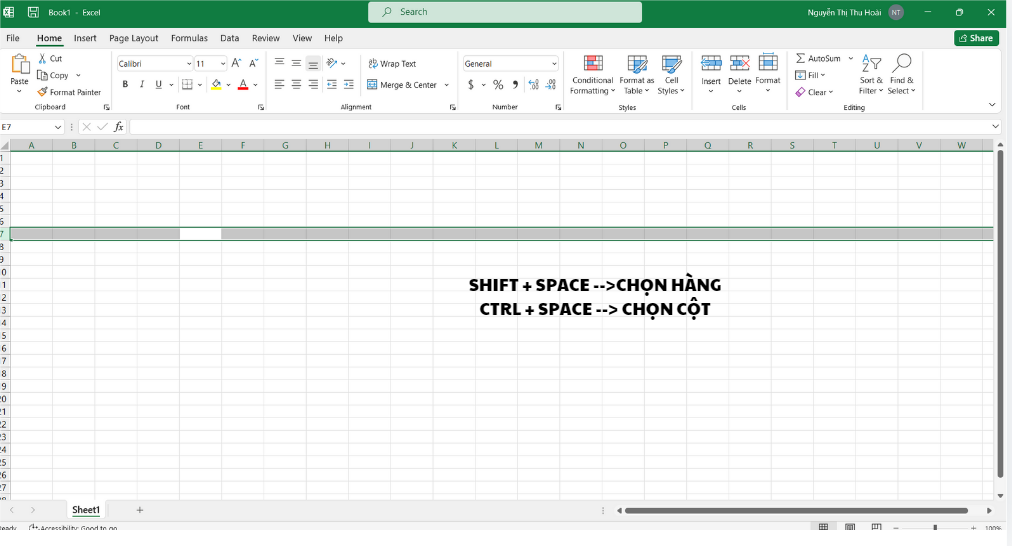
Bước 2: Nhấn tổ hợp phím “ctrl + shift +” để thêm cột hoặc hàng ngay cạnh cột/hàng đã chọn.
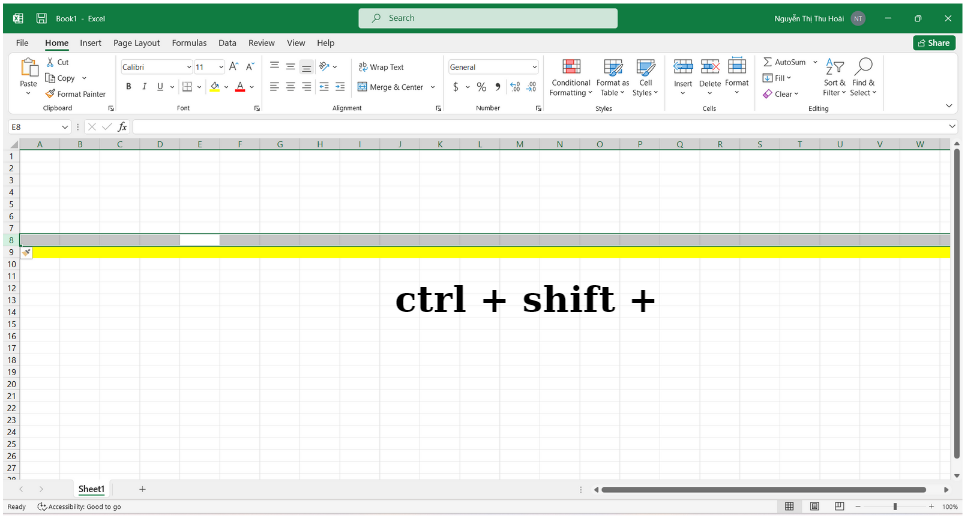
Với cách làm này, bạn có thể chọn nhiều dòng hoặc nhiều cột cùng 1 lúc bằng cách nhấn vào nút mũi tên di chuyển theo các hướng. Khi đã chọn đủ các dòng/cột thì dừng lại.
Một thủ thuật khác trong Excel được nhiều người sử dụng chính là sao chép – di chuyển vùng dữ liệu. Cách thực hiện như sau:
Bước 1: Tại bảng dữ liệu, bạn chọn cột dữ liệu cần sao chép > di chuyển trỏ chuột đến vùng rìa của ô dữ liệu đến khi thấy biểu tượng mũi tên 4 hướng.
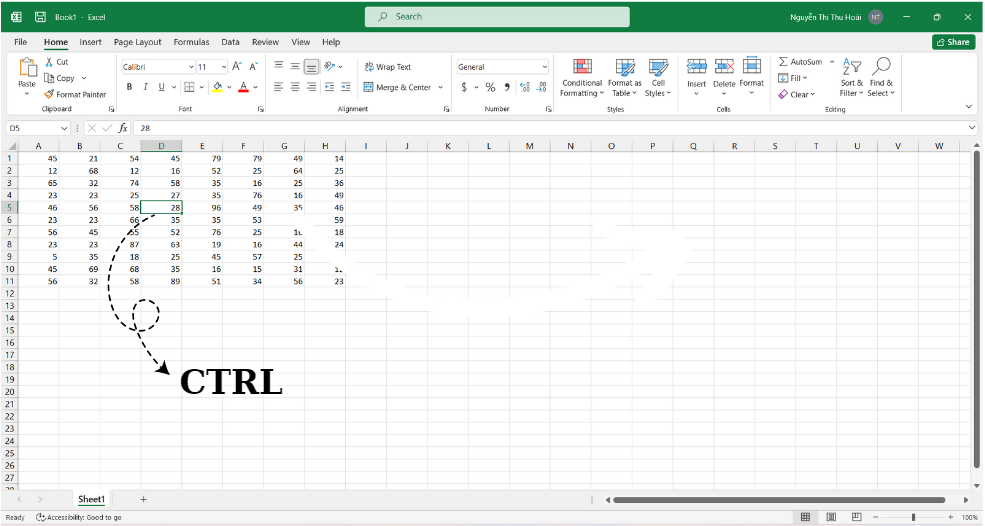
Bước 2: Có hai trường hợp:
Khi copy nội dung từ sheet này sang sheet khác trong excel, độ rộng dòng và cột sẽ bị thay đổi. Khi đó, bạn hãy áp dụng thủ thuật Excel nhỏ sau đây để thiết lập lại kích thước:
Bước 1: Chọn cột hoặc hàng bạn muốn tùy chỉnh > vào tab “Home” > chọn vào “Format”.
Bước 2: Chọn vào “Row Height” nếu muốn điều chỉnh độ cao của hàng, và chọn vào “Column Width” nếu muốn điều chỉnh độ rộng của cột.
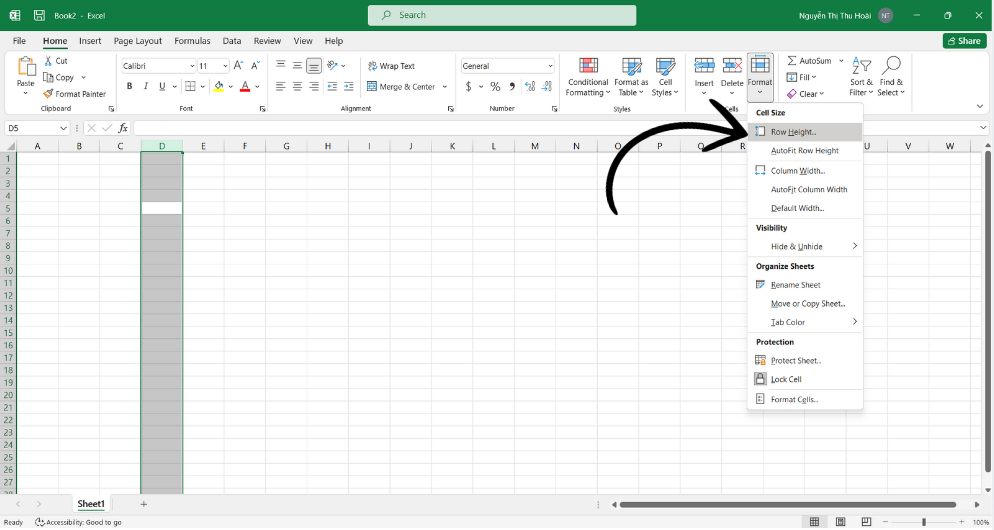
Đôi khi, dữ liệu của bạn có những giá trị dữ liệu trùng nhau, và nếu bạn muốn loại bỏ các dữ liệu trùng lặp này, hãy làm theo cách sau đây:
Bước 1: Chọn và bôi đen toàn bộ vùng dữ liệu cần xóa nội dung trùng lặp.
Bước 2: Nhấn tổ hợp phím “Alt + A + M” để mở hợp thoại Remove Dupliacates.
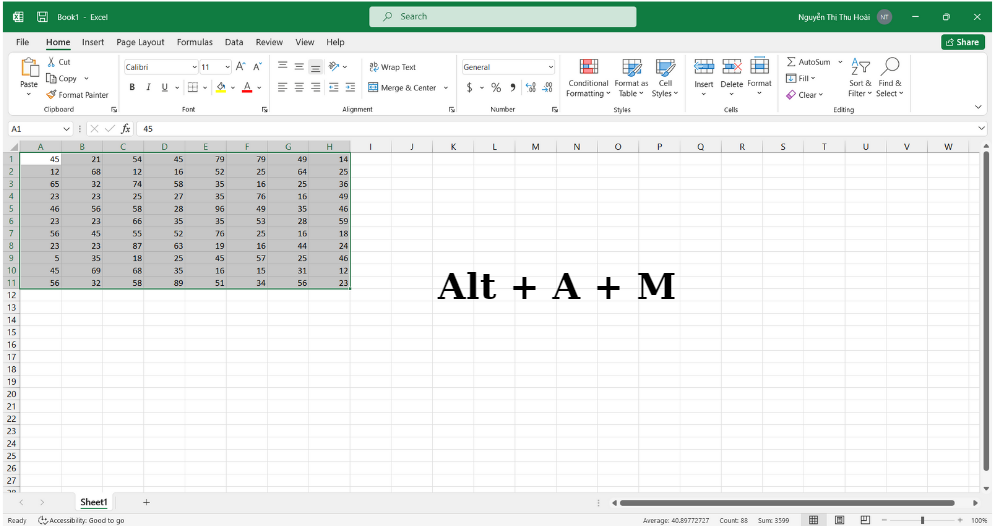
Bước 3: Chọn vào cột dữ liệu bạn muốn xóa thông tin trùng lặp. Nhấn OK là xong.
Đối với các dòng tiêu đề, người dùng thường cố định dòng này cho dễ nhìn. Khi cố định dòng, dòng đó sẽ vẫn đứng yên khi bạn lướt chuột lên xuống trên trang tính.
Nếu bạn muốn cố định dòng đầu tiên trong bảng:
Bước 1: Chọn một ô bất kỳ trong bảng tính cần cố định dòng.
Bước 2: Nhấn chọn View trên thanh công cụ => chọn Freeze Panes => chọn Freeze Top Row. Sau khi thực hiện, dòng được cố định sẽ có đường kẻ đen đậm hơn so với các dòng dữ liệu khác.
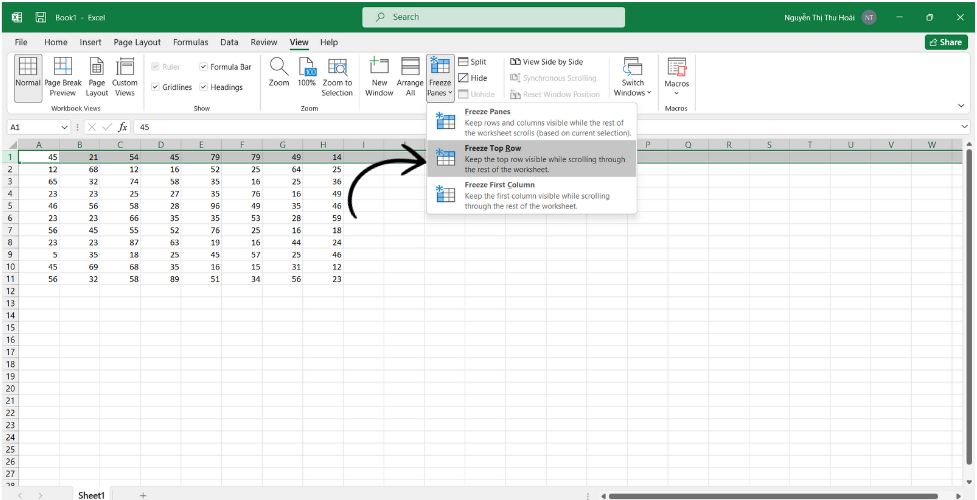
Cách cố định nhiều dòng:
Bước 1: Kéo chuột đến tất cả các dòng cần cố định. Sau đó, chọn vào ô đầu tiên nằm phía dưới của nhóm dòng cần cố định đó.
Bước 2: Chọn thẻ View trên thanh tiêu đề => chọn Freeze Panes => chọn Freeze Panes. Như vậy là việc cố định dòng đã xong. Các dòng này sẽ có đường kẻ đậm hơn so với các hàng khác.
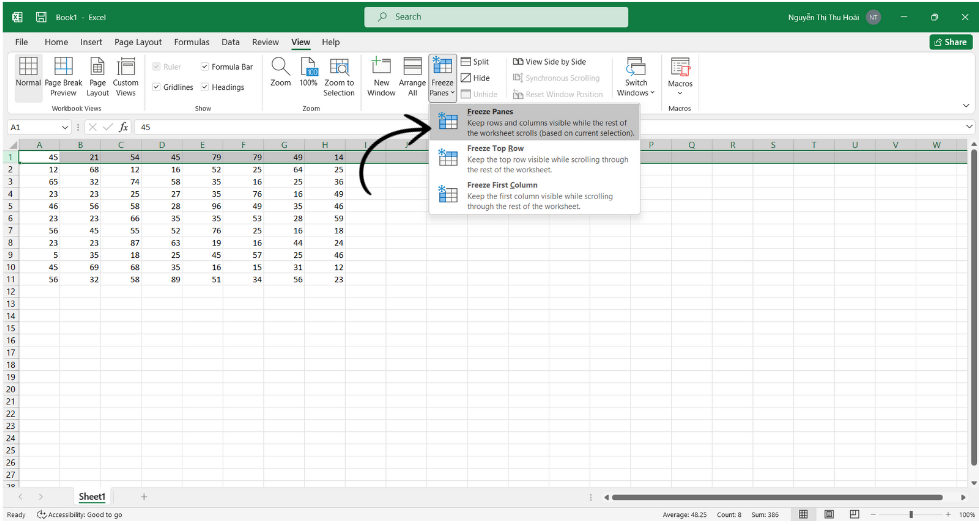
Trên đây là tổng hợp các thủ thuật Excel cơ bản, thông dụng nhất mà bạn nên biết. Mong rằng với những chia sẻ hữu ích này, việc thao tác trên Excel của bạn trở nên dễ dàng, thuận tiện hơn. Đừng quên theo dõi VITC để cập nhật thêm nhiều thông tin về thủ thuật hay nhé!
Ngoài ra, các bạn có thể tham khảo thêm bài một số bài:
Hàm Upper trong Excel: Chuyển chữ thành chữ in hoa nhanh chóng
Cách sửa lỗi công thức trong Excel không thực hiện được phép tính